如何直接对PDF文件中的文字进行编辑
PDF文件在日常工作中是一种常用的文档。在需要对产品和流程等关键信息进行展示的时候人们都要用到PDF文件。PDF中可以包含图片和文字等有效信息。
PDF文件在日常工作中是一种常用的文档。在需要对产品和流程等关键信息进行展示的时候人们都要用到PDF文件。PDF中可以包含图片和文字等有效信息,它可以让看的人更加轻松和明了的获得自己的需要的信息。一般来说,PDF文件的制作过程相对于普通的文档编辑要复杂,所以其中出现了问题要处理起来也是比较的麻烦。不过随着技术的发现,现在再处理PDF文件中的错误或者需要对文件进行处理的时候就变得非常简单了,因为文字工作者已经可以直接在PDF成品文件上直接进行编辑了。
万兴PDF是一款非常强大的PDF文件编辑工具,使用它完全可以直接对PDF中的文字进行处理,无论是改错还是删除或者添加哪怕是对整个PDF文件进行文字部分的更换都是很容易实现。
利用万兴PDF直接编辑PDF中的文字之进入编辑界面
在发现PDF中的文字出现问题时过去的做法是把文件转化成word进行修改或者编辑,现在有了万兴PDF后完全可以不用那么繁琐,直接利用软件打开需要处理的PDF文件,在里边直接编辑文字即可,具体步骤如下:
步骤一:使用万兴PDF打开需要做修改的PDF文件。
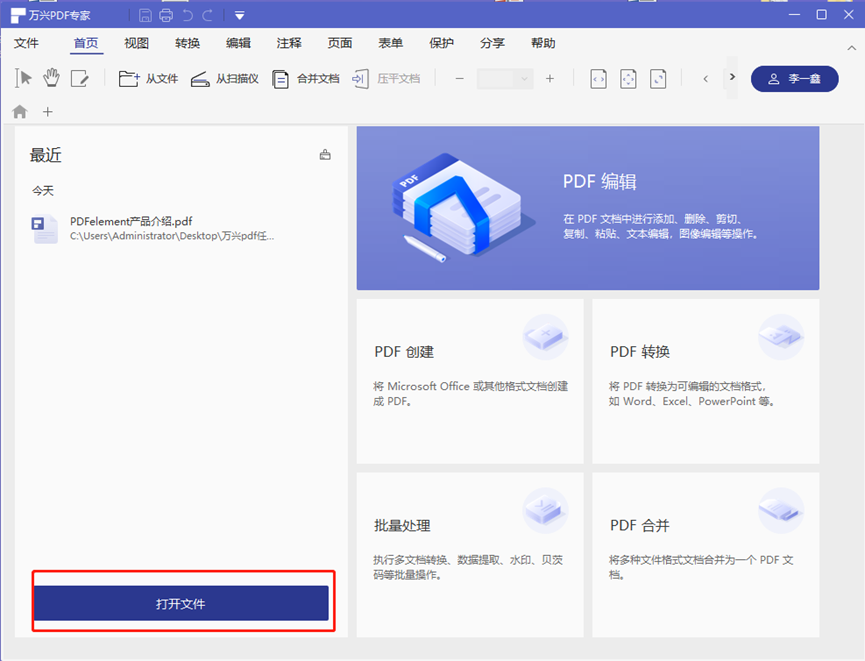
步骤二:在确定文件无误之后,先找到需要修改或者处理的文字,然后点击软件最上方编辑进入到编辑界面。
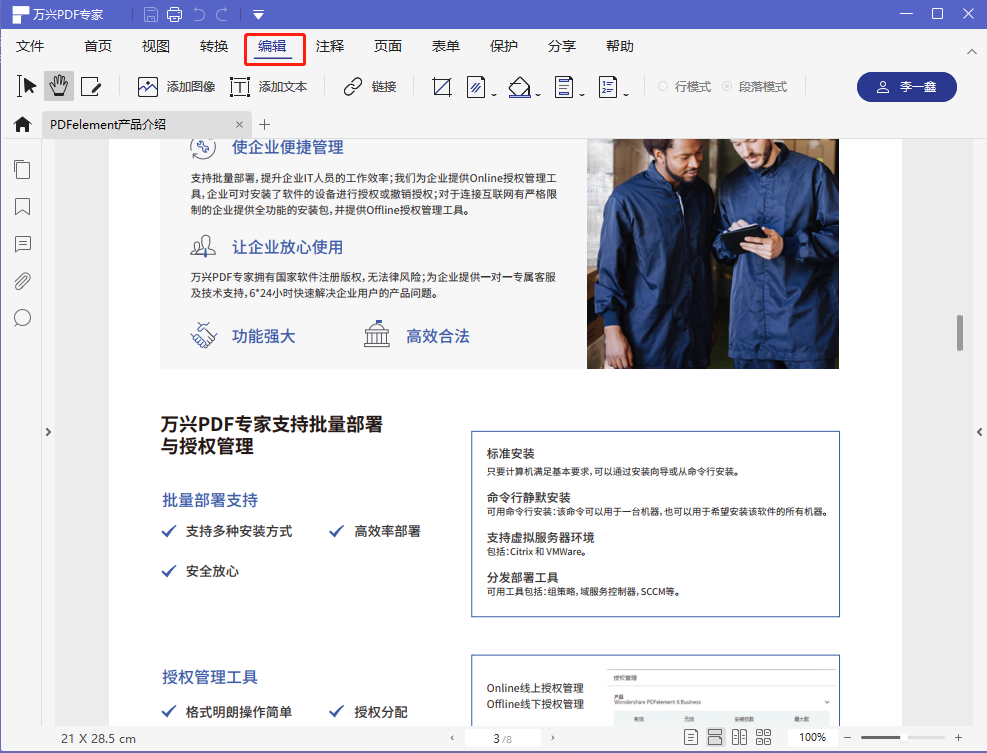
步骤三:点击添加文本按钮,进入到PDF文字编辑界面,在这个界面就可以对PDF文件中所有的文字进行编辑。
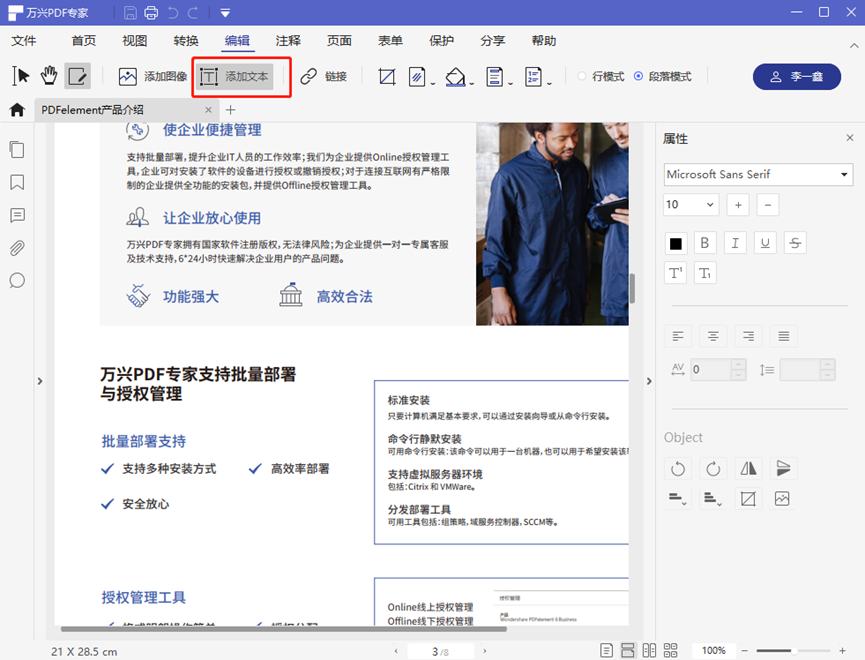
利用万兴PDF直接对PDF文件中的文字进行编辑之修改和优化
对于PDF中的文字部分进行处理,更多的是因为发现了问题。通常来说是纠正错别字或者增加和删除文字。具体操作如下:
步骤一:在进入到文本编辑的洁面后,选择需要处理的文字部分。
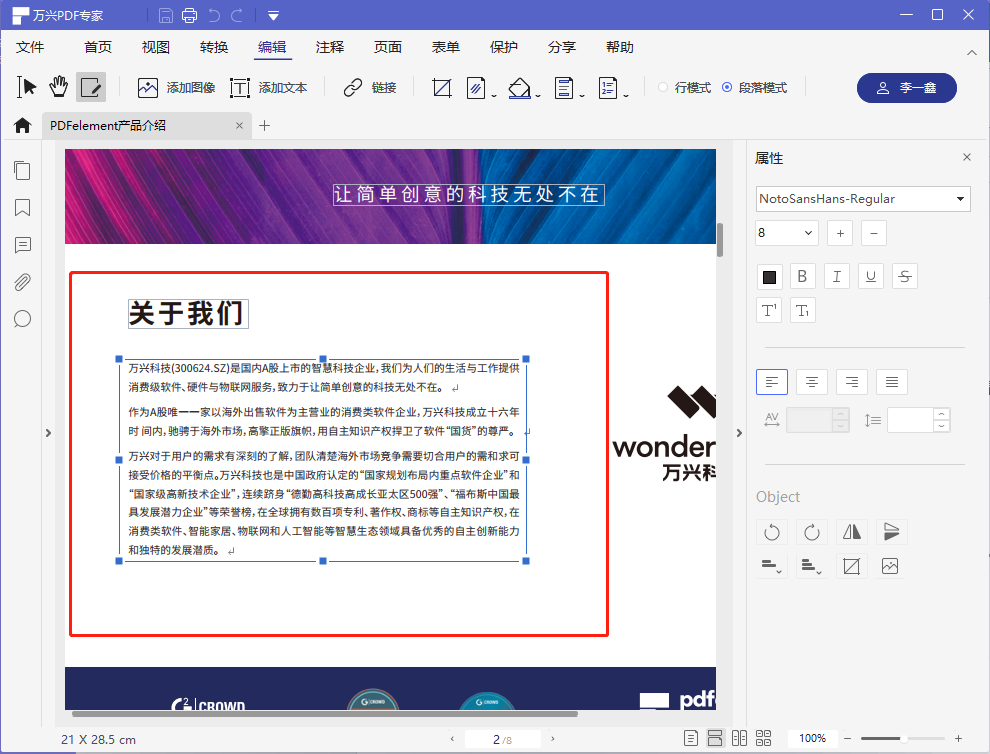
步骤二:模式的选择,在修改界面的上方,可以选择行模式和段落模式。
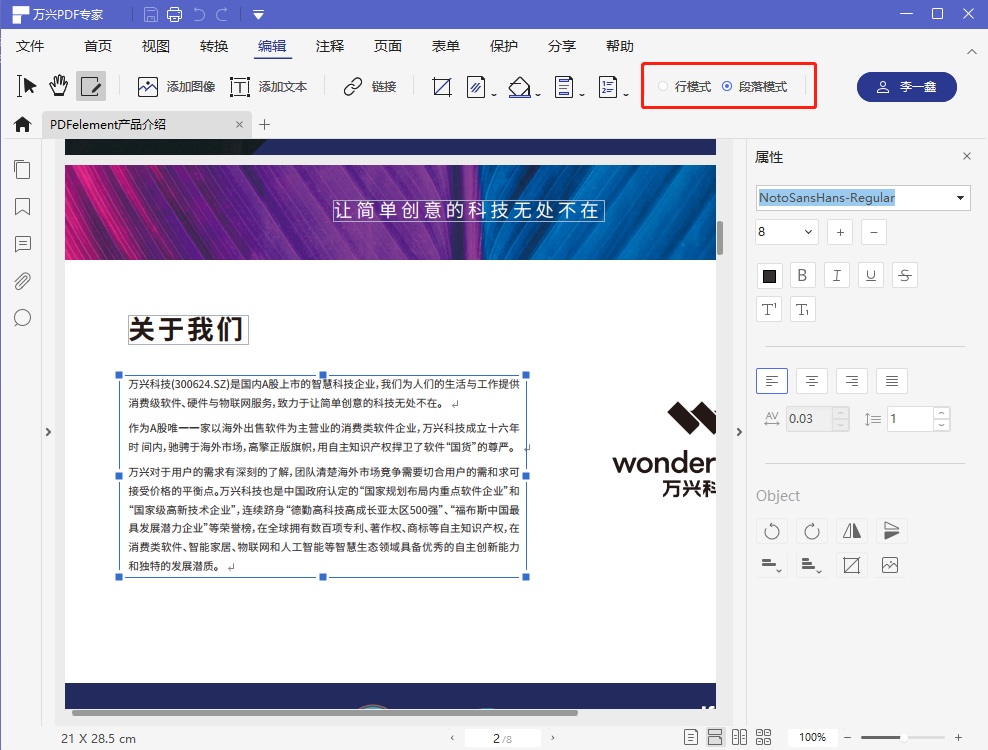
两种模式的不同软件中最明显的体现就是行模式不能对文字和段落的属性进行修改,而段落模式却可以。
选择正确的模式可以大大提高工作的效率,一般来说如果是该错别字或者标点,可以选择行模式就可以了,不但效率高而且可以有效地防止节外生枝。如果是需要对整段或者多段文字进行处理就要选择段落模式。
步骤三:选择了段落模式之后,可以对所选的文字进行更加复杂的操作。
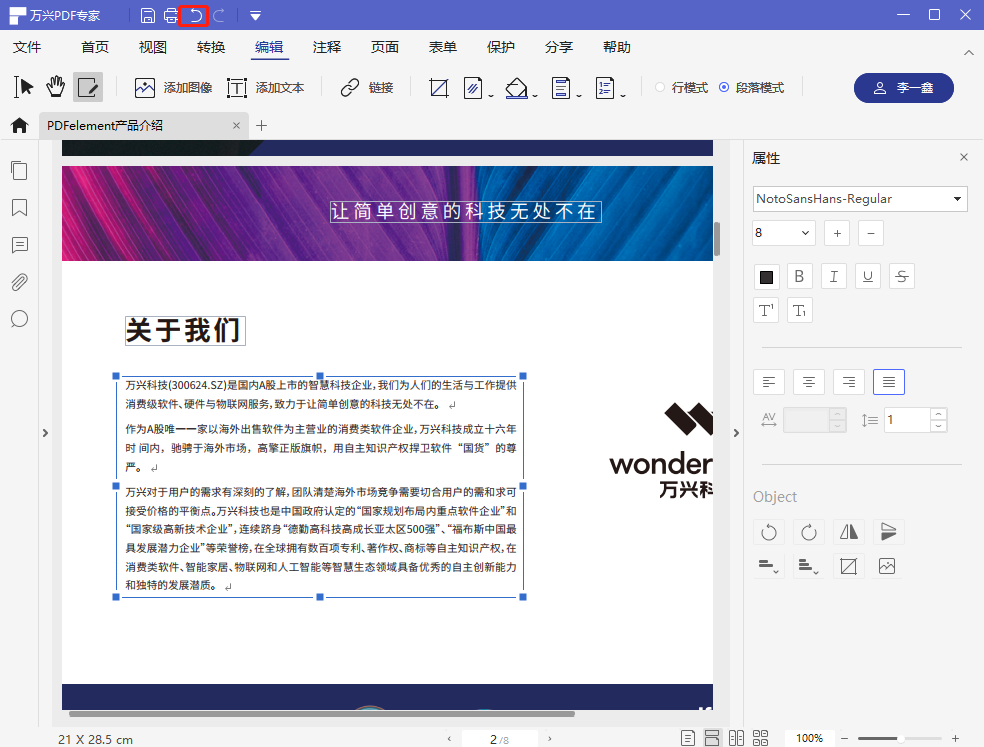
可以改变字体和字的大小,也可以给文字进行加粗和下划线等更高级的操作。对于段落,也可以像在word中那样进行对其方式等操作。在编辑的过程中如果操作失误是可以退回前一步的,需要注意的是这个撤销的按钮在软件界面的最上方。
步骤四:学会使用段落属性框
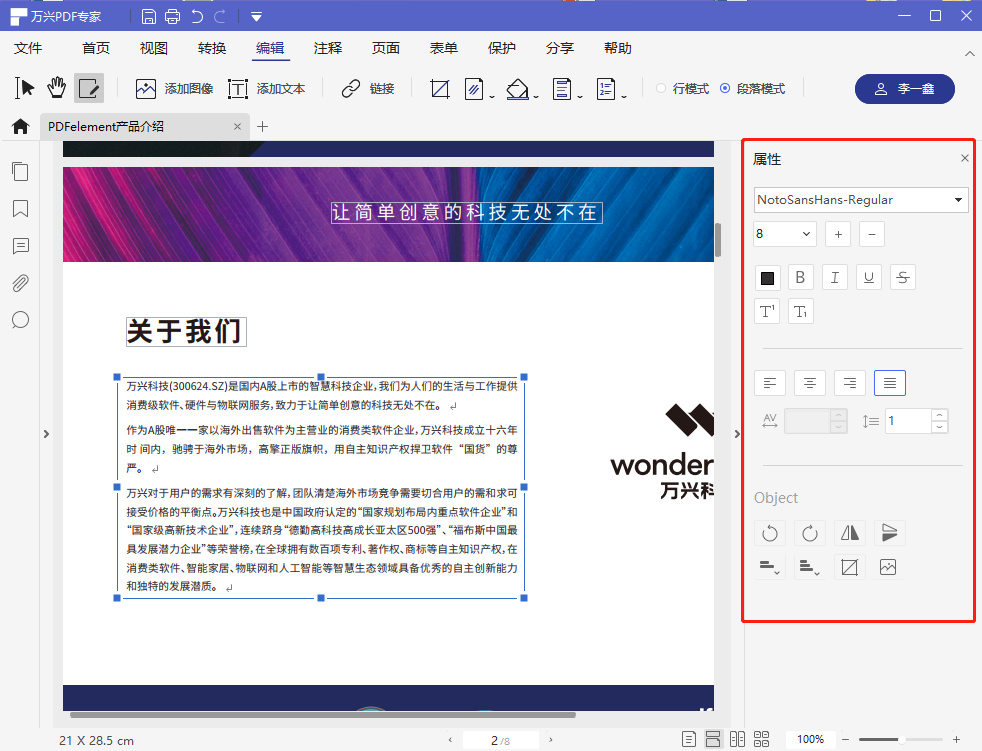
在大面积处理PDF文件中文字的过程中,对于属性的应用就显得十分重要,它可以最大限度的保证所有文字合段落格式的统一。
实际上万兴PDF对于PDF文件的解析是模块化的,也就是说使用它不但可以对文件中的文字进行编辑,而且可以根据需要适当的转移相应文字模块的位置这就大大地方便了对PDF文件的优化。
直接对PDF文件中的文字进行编辑选择万兴PDF的理由
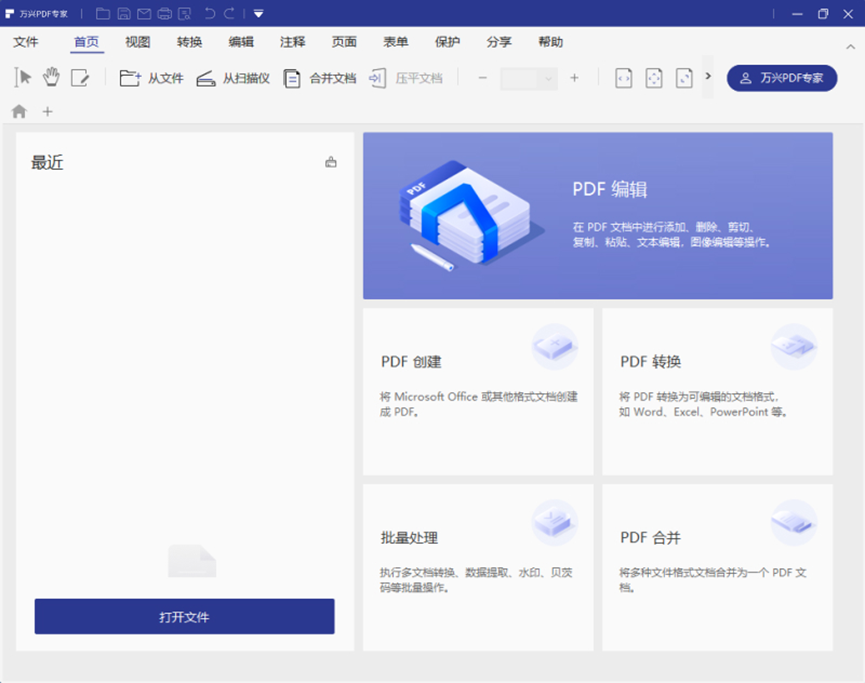
理由1:在对PDF文件中的文字进行处理的过程中,万兴PDF做到了真正的模块化解析,完全实现了对成品文件进行直接高级编辑的目标。
理由2:使用万兴PDF来处理和优化PDF文件中的文字准确高效而且更直观,在处理的过程中还可以直接看到最终的效果,可以有效地避免错误的再次发生。
理由3:万兴PDF作为专业的PDF文件处理软件,它的功能肯定不止是对PDF文件中的文字进行处理,但是它也不是只顾功能的多样化,而是做到了每个功能都实用化,利用它来处理PDF文件中的文字,对于使用者来说绝对是颠覆过去认知的方便。


